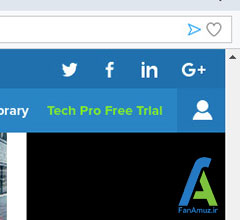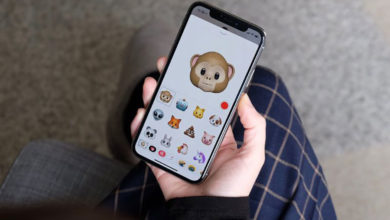نحوه همگام سازی مرورگر دسکتاپ و موبایل با قابلیت Opera Flow

قابلیت Flow در مرورگر Opera
مرورگر اپرا را می توان یکی از پایدارترین و سریع ترین مرورگرهای اینترنتی به شمار آورد. این مرورگر در کنار سرعت بالا، دارای ویژگی های جالبی بوده که قطعاً اشاره به آنها جالب توجه است.
این مرورگر همانند سایر مرورگرها از مکانیزم داخلی بهره می برد که به افراد اجازه داده تا مرورگر دسکتاپ و تلفن همراه خود را همگام سازی کنند. این قابلیت Flow نامیده شده و با فعال شدن آن هر چیزی که به این مرورگر اضافه شود، در هر دو نسخه دسکتاپ و تلفن همراه قابل مشاهده و کاربردی خواهد بود.
به جای همگام سازی دستی بین مرورگر تلفن همراه و دسکتاپ، Flow این اجازه را می دهد تا لینک های خاص، فیلم، تصاویر، متن کپی شده و یادداشت های خاصی را اضافه و همگام سازی کنید. با این کار همگی آن ها به شکل خودکار بین هر دو نسخه مرورگر، همگام سازی شده و قابل استفاده می باشند.
البته لازم به ذکر است که با اینگونه همگام سازی، تمامی اطلاعات همچون گذرواژه، کوکی ها، تاریخچه و چندی دیگر بین مرورگرها همگام سازی نخواهد شد. این موضوع برای کسانی که حفظ حریم خصوصی برای آنها اهمیت دارد، بسیار مفید می باشد. کسانی که به دنبال روشی جهت همگام سازی کامل بین مرورگر دسکتاپ و تلفن هوشمند خود هستند باید قابلیتی به جز Flow اپرا را در نظر بگیرند.
آنچه که نیاز دارید…
Flow در آخرین نسخه مرورگر اپرا موجود بوده و شما با دانلود این مرورگر می توانید آن را دریافت کنید. برای موبایل نیز باید Opera Touch را دانلود کرده که تنها برای اندروید در دسترس است. با این حال شرکت سازنده روی نسخه iOS نیز مشغول کار می باشد که به زودی در اپ استور قرار خواهد گرفت.
راه اندازی Flow
اولین کاری که باید از آن اطمینان حاصل کنید، فعال بودن Flow در نسخه دسکتاپ اپرا است.
برای انجام این کار موارد زیر را دنبال کنید:
• باز کردن اپرا
• از قسمت Speed Dial، روی کلید تنظیمات در گوشه سمت راست و بالا، کلیک کنید.
• هنگامی که نوار کناری تنظیمات را باز می کنید به پایین نوار رفته و My Flow را پیدا کنید.
• اگر My Flow غیرفعال بود با حرکت دادن لغزنده آن را فعال کنید.
پس از فعال شدن Flow، شما باید یک کد QR را برای اتصال نسخه تلفن همراه و دسکتاپ اسکن کنید. برای انجام آن روی نماد My Flow در نوار کناری سمت چپ دسکتاپ خود کلیک کنید.
پس از کلیک کردن روی My Flow، نماد Flow در سایدبار آشکار می شود. حالا باید تلفن خود را با نسخه دسکتاپ همگام سازی کنید.
پس از کلیک روی کلید Connect your phone یک کد QR ظاهر می شود. به تلفن همراه خود مراجعه کرده و اپرا را باز کنید. اگر برای نخستین بار Opera Touch را باز می کنید یک کلید به نام Connect to computer را مشاهده خواهید کرد. روی آن کلیک کرده و سپس در صفحه بعدی QR Code مورد نظر را اسکن کنید.
با اسکن کد QR، نسخه تلفن همراه مرورگر به نسخه دسکتاپ متصل می شود.
استفاده از Flow
استفاده از Flow بسیار آسان بوده و کاربری پیچیده ای ندارد. اگر به وب سایتی مراجعه کرده و بخواهید آن را با سایر دستگاه هایتان به اشتراک بگذارید تنها کافیست روی نماد Flow در نوار آدرس کلیک کنید.
پس از این کار وب سایت شما همگام سازی شده و می توانید آن را در تمامی دستگاه هایتان مشاهده کنید.
همچنین اگر می خواهید قسمتی از متن وب سایتی را کپی و همگام سازی کنید، قادرید به سادگی متن مورد نظر را انتخاب کرده و با کلیک روی My Flow آن را به تمامی دستگاه هایتان ارسال کنید.
اگر بخواهید تصویری را همگام سازی کنید، کافیست روی تصویر کلیک کرده و ارسال تصویر به My Flow را بزنید.
در نهایت اگر می خواهید یادداشت دلخواهی را به My Flow اضافه کنید، نوار کناری My Flow را باز کرده و در تکست باکس پایین صفحه کلیک کنید. سپس یادداشت خود را تایپ کرده و در نهایت روی نماد Flow کلیک کنید. با این کار یادداشت شما ذخیره و همگام سازی می شود.
با این روش شما به سادگی می توانید از قابلیت Flow مرورگر اپرا استفاده کنید.
بد نیست نگاهی هم به مقاله زیر بیاندازید.
>>> چگونه نمایش نوتیفیکیشن وب سایت را در مرورگرها متوقف کنیم؟ <<<
 دیدگاه نامه فن تریکس (کلیک کنید)
دیدگاه نامه فن تریکس (کلیک کنید)
* وارد بحث شوید و دیدگاه هایتان را به اشتراک بگذارید.
* پس از تایید دیدگاه، ارسال پاسخ توسط دیگران، و یا ثبت دیدگاه جدید توسط سایر کاربران در مطالب مورد علاقه خود، ایمیل اطلاع رسانی دریافت کنید.
* با دریافت لایک از سایر کاربران دیدگاه خود را به جایگاه های بالاتر برسانید.
* با ثبت دیدگاه سازنده و مفید، نظر نویسنده مطلب را جهت پین کردن دیدگاهتان جلب کنید.
* تنها با آموزش و یادگیری می توان آینده را ساخت. پس اگر مطلب یا دیدگاه مفیدی در رابطه با این مقاله دارید، حتما در قسمت دیدگاه ها با دوستان خود در میان بگذارید.